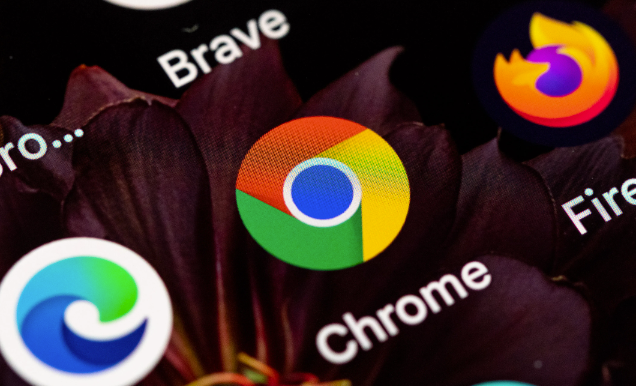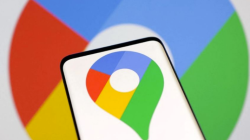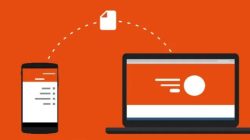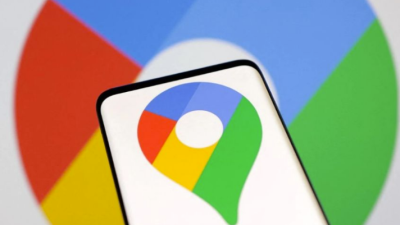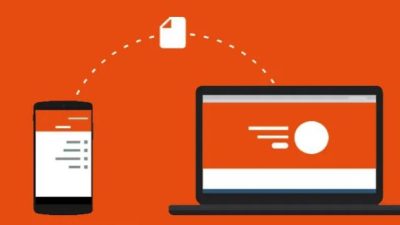Google Chrome adalah salah satu peramban web paling populer yang digunakan oleh jutaan pengguna di seluruh dunia. Bagi beberapa orang, akses ke situs web tertentu dapat menjadi lebih cepat dan mudah jika dilakukan melalui pintasan di desktop laptop atau PC mereka. Dalam artikel ini, kita akan membahas cara membuat pintasan Google Chrome di layar desktop laptop atau PC dengan mudah dan cepat.
Pintasan ini tidak hanya memudahkan akses ke situs web favorit, tetapi juga membantu untuk menghemat waktu dan meningkatkan produktivitas pengguna. Baik itu untuk keperluan pribadi atau bisnis, membuat pintasan Google Chrome di desktop laptop atau PC dapat memberikan kemudahan dan efisiensi dalam aktivitas sehari-hari.
Mari kita lihat langkah-langkah yang diperlukan untuk membuat pintasan Google Chrome di layar desktop laptop atau PC.
Baca Juga: Cara Menghapus History Pencarian Di Google Chrome Lengkap
Cara Membuat Pintasan Google Chrome Di Layar Desktop Laptop dan Pc
Berikut ini beberapa cara membuat pintasan google chrome di layar dekstop laptop dan pc:
- Pertama, bukalah google chrome Anda
- Kemudian, klik ” profil “
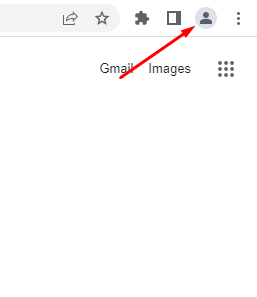
- Selanjutnya, klik ” icon pensil “
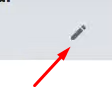
- Setelah itu, Anda bisa mmeberikan nama khusus pada chrome yang aka ditampilkan di layar dekstop Anda. Selain itu juga bisa memberikan gambar dan juga avatar.
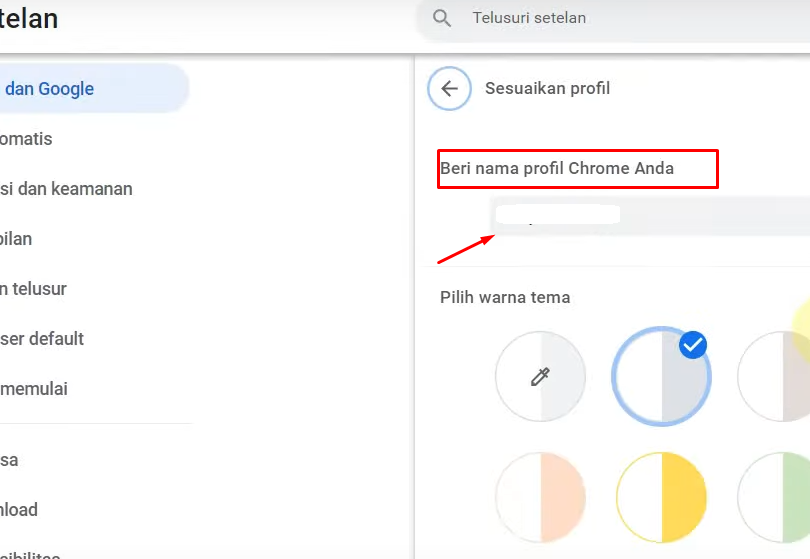
- Terakhir, aktifkan pada ” buat pintasan dekstop ” maka secara otomatis akan ditampilkan di layar dekstop Anda

Baca Juga: Cara Menerjemahkan Bahasa Di Website Dengan Google Chrome
Sekarang Anda telah mempelajari cara membuat pintasan Google Chrome di layar desktop laptop atau PC dengan mudah dan cepat. Dalam artikel ini, kita telah membahas langkah-langkah yang jelas dan terperinci yang dapat diikuti oleh pengguna komputer yang tidak terlalu berpengalaman sekalipun.
Membuat pintasan Google Chrome di desktop laptop atau PC dapat membantu meningkatkan produktivitas dan efisiensi dalam aktivitas sehari-hari. Anda dapat membuat pintasan untuk akses cepat ke situs web favorit, aplikasi web, atau bahkan untuk melakukan tugas tertentu di Google Chrome.
Pastikan untuk mengikuti langkah-langkah dengan cermat dan memilih ikon pintasan yang tepat untuk memudahkan identifikasi situs web atau aplikasi web yang ingin diakses. Dengan cara ini, Anda akan dapat membuat pintasan yang berfungsi dengan baik di desktop laptop atau PC Anda dan membantu meningkatkan produktivitas Anda.